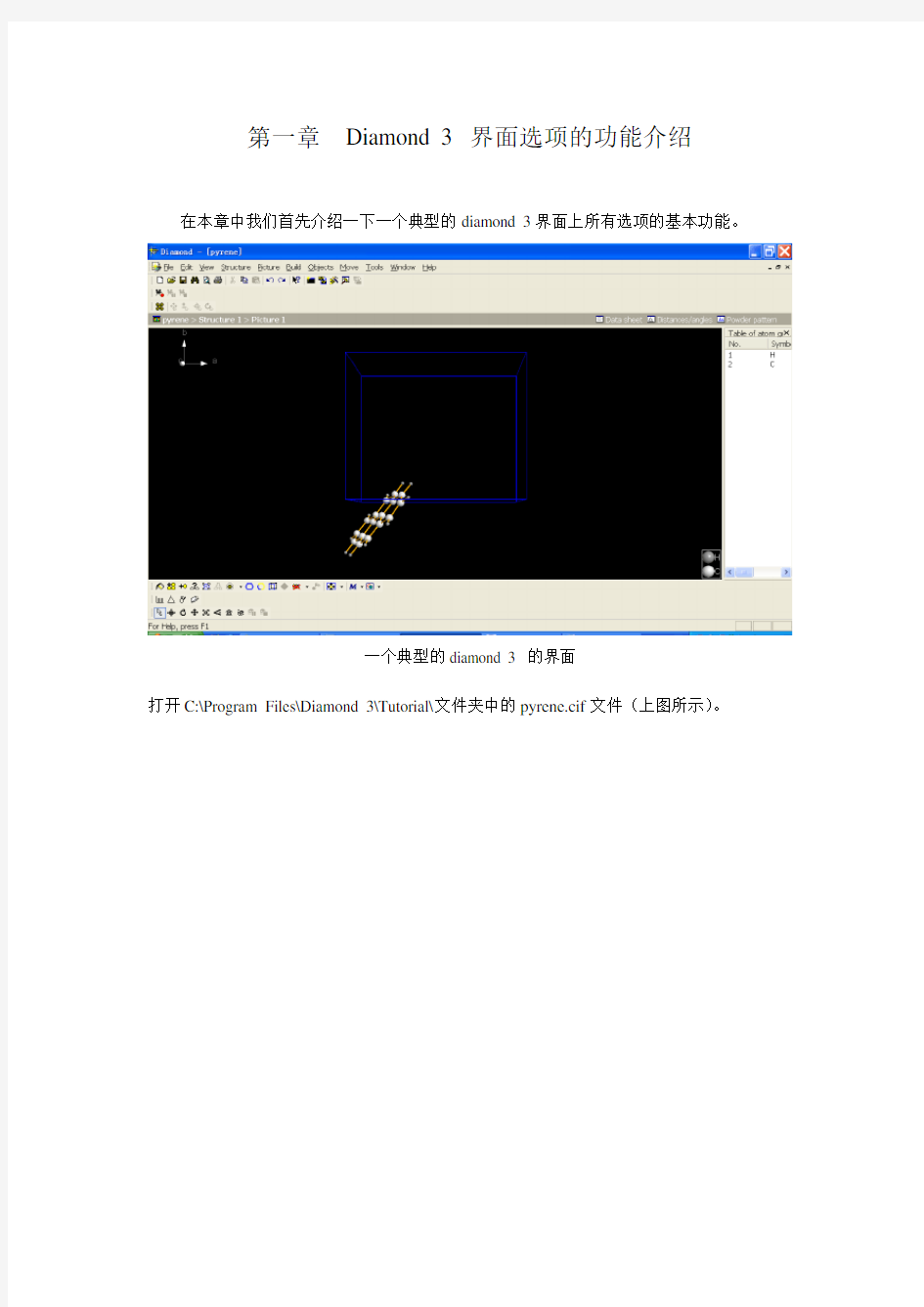
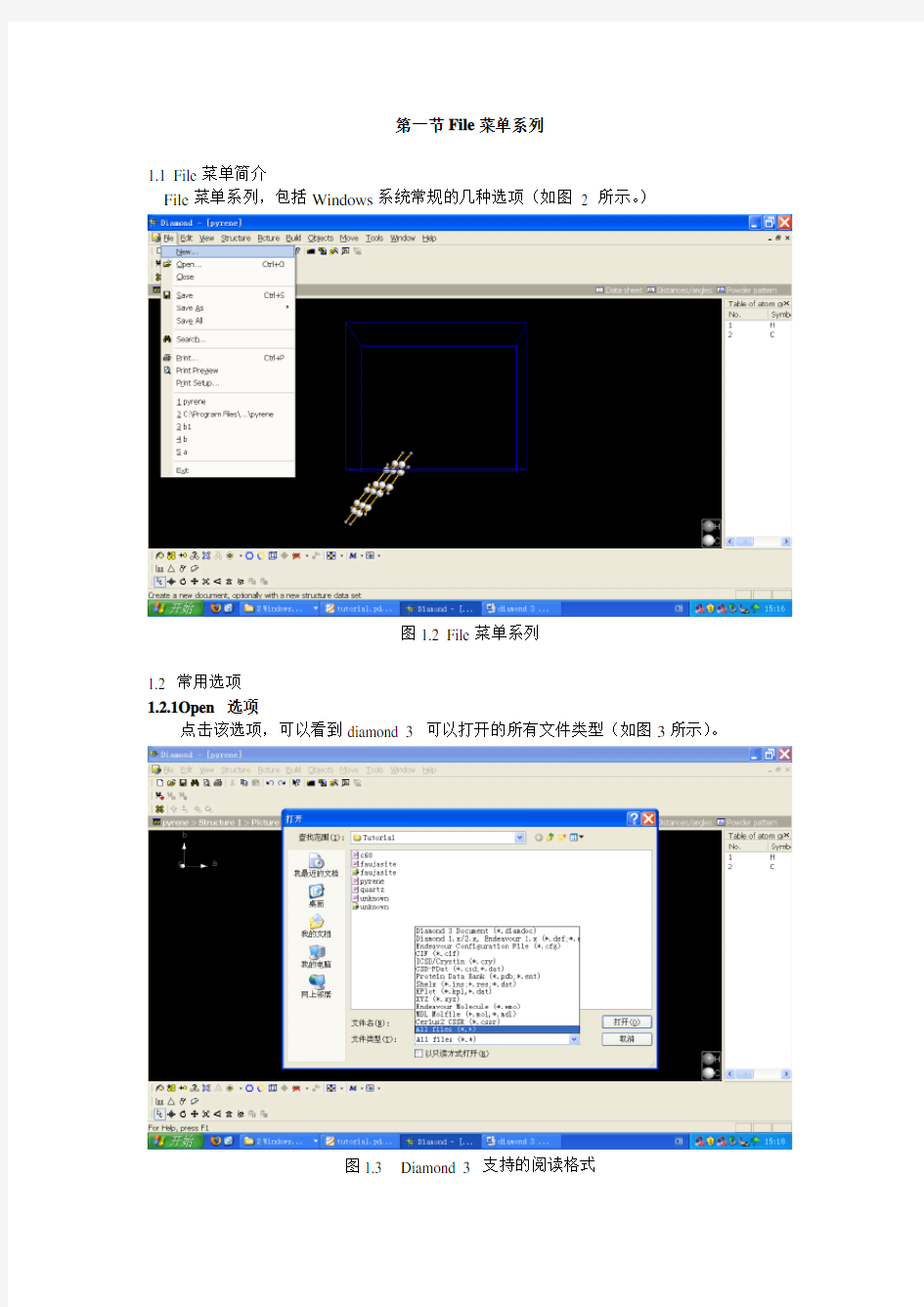
第一章Diamond 3 界面选项的功能介绍在本章中我们首先介绍一下一个典型的diamond 3界面上所有选项的基本功能。
一个典型的diamond 3 的界面
打开C:\Program Files\Diamond 3\Tutorial\文件夹中的pyrene.cif文件(上图所示)。
第一节File菜单系列
1.1 File菜单简介
File菜单系列,包括Windows系统常规的几种选项(如图2 所示。)
图1.2 File菜单系列
1.2 常用选项
1.2.1Open 选项
点击该选项,可以看到diamond 3 可以打开的所有文件类型(如图3所示)。
图1.3 Diamond 3 支持的阅读格式
前三项是该公司开发的Diamond 及Endeavour软件的默认格式。其中Cif文件格式最为通用。ICSD/Crystin及CSD-FDat是两个晶体学数据库输出的文件格式。Protein Data Bank 格式表示支持蛋白质晶体数据库文件。常用的格式还包括笛卡儿xyz座标格式,这在构建特殊结构模型时极为便利,比如我们会在后面章节中提到的螺旋体的构建。
1.2.2 Save 选项
这里默认的保存格式是Diamond 3 Document (*.diamdoc)格式。
1.2.3 Save as选项
共包括三个次级选项:
图1.4 Diamond 3 Save as的三个次级选项
在实际应用中,前两项功能相似,我们以Save Document As为例进行介绍:
Save Document As提供14种文件格式:
图1.5 Diamond 3 支持的14结构储存格式
前三项为该公司开发的结构文件格式,常用的为第一项*.diamdoc。通常在我们处理一个较为复杂的结构时,一次无法完成或者以后仍需要修改时,必须保存成该格式。该格式详细保留了您的一切设置(分子模型的模式、原子的半径颜色、键长等),demo版不提供该格式的保存。其它格式则通常并不实用。需要指出的是,有时为了统计自建模型(比如在抽象拓扑结构时,统计两种或多种拓扑类型的比例)中原子的个数及比例,可以保存为cif格式。
图1.6 Diamond 3 支持的6种图片储存格式
Save Graphic As:
本功能提供了图片保存功能,共包含了6种图片格式。我们通常需要使用的是bmp格式(位图格式,文件通常较大,在word中缩放会导致分辨率降低)、jpg格式(文件较小,在win office软件中可以任意缩放而不改变分辨率)、tif格式(是很多杂志要求的图片格式,易于编辑和处理)。为实现diamond与3D Max软件的交叉使用,还需要掌握另外一种文件保存格式,即wrl格式,该格式也保留了创作者构建的所有信息,而不只是结构单元。
第二节Edit菜单系列
2.1 Edit菜单简介
Edit菜单主要包括结构及其模式类型的选择、复制和粘贴
图2.1 Edit菜单主要选项
2.2 常用功能
2.2.1 Undo与Redo
典型的windows界面选项,不需要过多说明,只是要注意,在计算机内存较小而图片由异常复杂时,可能造成死机。
2.2.2 Copy及Paste 选项
本功能提供了两种功能
(1)复制屏幕所显示的图片,可以粘贴在其它文档中,比如常用的office文档中。
图2.2 Copy 选项的结构复制功能
(2)复制屏幕显示的结构包括各种详细信息,粘贴到另一个打开的diamond 3 文档中,该
功能可以实现结构的对接,但是必须要注意的是不同结构可能由于空间群的不同无法实现对接,这是可以采用如下的方法:
新建一个空文档>>打开C60结构文件:调解两个窗口的大小以适合显示:直接复制C60结构,粘贴到pyrene文档中,无法实现,相反的复制-粘贴过程也被警告无法进行。提示如下(图2.3):
图2.3 结构复制时对称操作信息必须考虑
图2.4结构复制时消除对称操作
通过对pyrene文档Structure>>Remove Translational Symmetry(图2.4)消除了对称操作后,选择,复制并粘贴C60结构,得到如下结果:
图2.5 结构的对接
很明显,这时新的结构并没有任何对称操作,需要增加对称操作。那么,反过来,将消除了对称操作的pyrene粘贴到C60文档中,仍然不被允许。对接的技巧,读者可以自己试验,这样不必在设计结构时一个一个原子的输入,大大节省了我们的时间。Paste 选项仅仅能实现结构的粘贴,并不能实现外部数据(如图片或结构)的导入。
2.2.3 Copy Style及Paste Style选项:
该选项可以实现将某些设定好的类型选项直接通过类似Word 中格式刷的功能进行类型更换。操作起来可以首先选择某个原子或键,然后点击Copy Style,然后再选择一些原子
或键,点击Paste Style:
图2.6 右键点选下的Copy Style操作
图2.7 Paste Style操作
图2.8 Copy>>Paste Style操作后的效果
由于我们在Paste Style操作中选择了部分H原子,使得这部分的原子的颜色和半径都和碳原子一样,但仍需注意,Style的复制粘贴只限于原子或键的格式,并不能复制粘贴原子的种类,换句话说,那些氢原子格式发生了改变,但仍是氢原子。
这两种功能在细化处理时很有效,不必一个一个原子的去设置,同时又避免了大面积选择时的失误操作。
2.2.4 Select系列操作:
Select all 就不必介绍了;Invert Selection 是常用的功能,比如我们在处理一个很复杂的
结构时,需要改变其中一个较大部分的类型,很明显,Select all无法实现,而一一选择费时
且在diamond中目前仍必须按住Ctrl,才可以复选或多选原子,数目太多,容易前功尽弃,这时,我们可以通过先选择较少部分,然后Invert Selection来实现。
Select Molecule(s) 该功能中所说的分子并不等同于在其它软件中的分子。本软件中,只要成键,就被认为是分子中的一部分,同时,一个分子中的部分如果键被打断则被认为是不同分子。这种功能非常实用,尤其是在配位聚合物的结构分析中。
图2.8例图
如图2.8中所示的红色键,是人为加入的一条键,当左键点击选择相互连接的两个分子时,程序认为这其实是一个分子。
图2.9 右键点选下的Select Molecule(s)操作
该功能的快捷操作还可以用鼠标右键中的Select Molecule(s)选项:
图2.11 左键点选下的Select Molecule(s)快捷操作
Lasso Selection 该功能与Photoshop、Chemdraw的功能非常相似,可以实现精挑细选,而不像按住左键进行方框选择功能那样笨拙,操作时,和其它软件一样,选择完毕后必须回
到出发点才结束一次选择。
图2.12 右键点选下的Lasso Selection操作
图2.13 Lasso Selection操作轨迹图
第三节View 系列菜单
3.1 View 系列菜单简介
该系列菜单包含了所有“查看”信息,包括操作文档的大纲及缩略图、晶体学参数及列表、原子及键的信息列表(其中还可以进行选择)、粉末图显示、数据/图片切换等功能。
3.1 典型的View 操作界面
3.2 常用选项介绍
3.2.1 Navigation 和Thumbnails
这两项功能分别提供了目录(大纲)和缩略图功能。
图3.2 Navigation效果图
图3.3 Navigation选项Navigation后在左侧显示出了各个菜单的名称主要包括五项。?点击Structure x 可以显示当前操作的结构图:
图3.4点击Structure x效果
?点击Data sheet可以显示该结构的晶体学信息:
图3.5 Data sheet 列表信息
这些信息可以打印或直接拷贝到其它文档处理软件,并直接列表,这些信息可以直接用于文章的发表。比如,选择-复制-拷贝到本教程后的信息如下:
表3-1 Data sheet 列表信息
General
Origin
Code Structure 1
Database dates
Common name
Systematic name
Structural formula
Analytical formula
Bibliographic data
Author(s)
Publication title
Citation
Mineral name
Compound source
Structure type
Creation method Created with Diamond v2.0
Comments
Phase data
Formula sum H40 C64
Formula weight 809.02 g/mol
Crystal system monoclinic
Space-group P 1 21/a 1 (14)
Cell parameters a=12.3027 ? b=9.9879 ? c=8.2206 ? β=96.40°
Cell ratio a/b=1.2318 b/c=1.2150 c/a=0.6682
Cell volume 1003.83 ?3
Z
Calc. density 1.33821 g/cm3
Meas. density
Melting point
RAll
RObs
Pearson code mP104
Formula type N5O8
Wyckoff sequence e26
Atomic parameters ,Anisotropic displacement parameters, in ?2列表限于篇幅,不再列出。
?点击Distance/angles,则给出一格相当详细的信息表。
表3-2 Distance/angles操作界面说明
表示选择范围的单位,?表示埃,下面依次是皮米和纳
表示选定的原子该范围球壳范围内的所有原子,默认值
Angle 使用说明:在前面我们看到(以H10 为例)在H10为原点的0-2.5?范围内共有
六个原子,使用angle功能后,明显六个原子的所有组合被列出,共C 2
6种情况。
表3-4 Angle选项使用后列表
就可以得到如下表所示的结果。
图3.7
图3.8 专业的粉末图选项
Diamond 3 提供了非常专业的粉末图模拟功能。软件提供了多种衍射模式,在使用中,我们通常要注意选择实验中衍射方式及衍射波长,这样可以很方便的得到模拟的xrd图谱。衍射参数表可以被复制粘贴或打印到文档处理软件(图3.9),粘贴到本教程的部分数据如表3-6所示。
1 10.821 8.1693 1304191.3
2 76.65 0 0 1 2
2 11.431 7.7349 1030730.10 50.9
3 1 1 0 4
3 13.99
4 6.323
5 782.08 1.72 0 1 1 4
4 14.478 6.1130 72280.22 24.24 2 0 0 2
5 15.19
6 5.825
7 454009.14 45.13 -1 1 1 4
6 16.315 5.428
7 52108.01 16.44 1 1 1 4
7 16.992 5.2139 380466.73 46.31 2 1 0 4
8 17.106 5.1794 326183.19 61.06 -2 0 1 2
9 17.746 4.9939 1755.49 4.65 0 2 0 2
10 19.063 4.6518 13.34 0.44 2 0 1 2
11 19.183 4.6231 189838.87 37.06 1 2 0 4
图3.9 衍射参数表的复制
粉末图片可以被清晰的复制粘贴到文档处理软件,同时为了方便查看细微部分,左键点
击方框选择某个区域,则可以放大该区域一边观察。另外,选择Mode中的Tracking,还可以手动渐变的得到放大的图片。
图3.10 粉末图的复制和打印
图3.11 粉末衍射图的放大
?点击Picture 1 又回到我们操作的可视化界面。
3.2.2 Toolbars
图3.12
该选项提供界面显示工具条的显示设置,当处理一个复杂的图片是,建议开启所有的工具条。共六项,不常用的是Transform 和Video Sequence
3.2.3 Structure Table 与Structure Overview of “Structure xxx”及后面的四个选项。
这两个选项功能与Navigation中的Data sheet类似,得到的是结构基本信息列表(见图3.13 )。在实际操作中应用不多。
紧接着的四个选项Data sheet,Distance/angles,Powder pattern,Structure Picture与我们在
Navigation中介绍的是相同的。Data brief 功能则与Data sheet相似,不再赘述。
Matlab GUI编程教程 介绍 什么是GUI呢 ? GUI是Graphical User Interface 图形用户界面的意思,象很多高级编程语言一样,Matlab也有图形用户界面开发环境,随着计算机技术的飞速发展,人与计算机的通信方式也发生的很大的变化,从原来的命令行通讯方式(例如很早的DOS系统)变化到了现在的图形界面下的交互方式,而现在绝大多数的应用程序都是在图形化用户界面下运行的。 记得读书的时候,大学开学不久,学校很多同学就开始报考全国计算机等级考试了,当然我也是其中的一分子,其中C语言是大多数人选择的科目,当时在学C 语言的时候,经常也会遇到人机交互的例子,譬如一个计算两个数相加的程序,运行程序后便切换到了Dos模式,然后在此模式下输入两个数,再回车,才能返回运算结果。当时就觉得很不方便,也不友好,后来才得知C语言是面向过程的语言,是非面向对象的语言(VC++,VB,Matlab等是面向对象的)。那么下面我们就来看看Matlab是如何简单、快速而友好地解决这类问题的吧。 Matlab GUI编程教程(适用于初学者) 1.首先我们新建一个GUI文件:File/New/GUI 如下图所示; 选择Blank GUI(Default)
2.进入GUI开发环境以后添加两个编辑文本框,6个静态文本框,和一个按钮,布置如下图所示; 布置好各控件以后,我们就可以来为这些控件编写程序来实现两数相加的功能了。 3.我们先为数据1文本框添加代码; 点击上图所示红色方框,选择edit1_Callback,光标便立刻移到下面这段代码的位置。 function edit1_Callback(hObject, eventdata, handles) % hObject handle to edit1 (see GCBO) % eventdata reserved - to be defined in a future version of MATLAB
Diamond 装机小技巧:Diamond 与POV-RAY 关联的问题 作者:Monster 编辑:CCL 适读人群:正在学习晶体可视化软件的小菜鸟,被Diamond 装机以及与POV-RAY 关联问题困扰的朋友。最近小编在学习晶体可视化相关知识。工欲善其事必先利其器,小编选择了 较为流行的Diamond 软件。但在装软件的过程中却遇到了一些问题,最棘手的是如何实现Diamond 与POV-RAY 的关联。现将这些经验分享出来,希望能够帮到遇到同样问题的朋友们。1. Diamond 软件安装:本文所用的是Diamond 3 版本,电脑系统为win 10,32 位。目前,Diamond 已经更新到4.41,官方正式版软件是收费的(可以去度娘找找破J版)。对于Diamond 3,无 需安装得到系统C 盘,直接安装在非系统盘,比如D 盘;新建文件夹,然后按照引导按照即可。安装完成后在Diamond 3/Tutorial 文件夹下打开任意一个实例文件(本教程打开的是C60.cif ,如下图所示)。届时,Diamond 3 安装完成。 2. 安装POV-RAY:Diamond 安装完成后,软件中已经嵌入好 POV-RAY 选项。依次点击:'Tools' - 'POV-RAY' - 'Render into Bitmap...' ,会弹出如下图所示对话框。 因为你还没有装POV-RAY, 所以Diamond 无法调用POV-RAY 。POV-RAY 是免费的,直接前往POV-RAY 官网 下载即可。POV-RAY 最新版式POV-RAY 3.7 。但是POV-RAY3.7
之后,Diamond 无法直接调用。小编我尝试了多种方法都无法实现连用(如果你知道如何解决,或者知道什么原因,欢迎在评论区留言,以方便大家。)。无论是安装在Diamond 同一个文件夹下,还是按照在系统C 盘,都无法解决这个问题。3. 解决Diamond 与POV-RAY 的关联问题:不知道什么原因Diamond 无法调用POV-RAY3.7 。小编被迫无奈只能从POV-RAY 官网找到POV-RAY3.6 (请注意32 位还是64 位),安装到Diamond 相同文件夹下即可(也可以按照默认路径按照到C盘下)。如果你是32位系统的电脑,安装完成后可以在Diamond 里面直接调用了。但如果你是64 位系统,很有可能还无法调用。你需要前往POV-RAY 的Bin 文件夹下,将Pvengine64.exe改成Pvengine.exe,即可成功实现调用。声明:以上方法均为小编亲测,为了进行这些测试,软件是装了又卸,卸了又装,着实把小编的两台电脑折腾惨了。希望能够帮助到大家。小编BB :我们平时在做 实验、仪器表征、专业软件的使用和安装过程中经常会碰到各种小问题,就像本文中小编碰到的装机问题(在小木虫论坛上也有人在问类似的问题,但回答总是不全面和零散)。如果您在平时科研中费尽周折解决了某个“小”问题,不妨总结出来和大家分享,正所谓送人玫瑰手有余香。
教学设计原理与方法 一、教学设计概述 1、教学设计的定义是什么?谈谈你是如何理解的。 对教学结果作出评价的一种计划过程与操作程序。 确定并解决教学问题,实现教学最优化的现代教学技术。 (教学设计不再是简单的设计之后加以实施的问题,而是一个在学—教的具体境脉中、在互动中发展演化的过程。) 教学设计属于教育科学领域的方法论学科,是教学论的重要组成部分。 教学设计的基本原理与方法适用于不同类型和层次的教学系统的设计,具有很强的实践性、操作性。 2、教学设计的理论基础是什么? a)系统科学理论 b)学习理论 c)教学理论 d)教育传播理论 3、教学设计的内容包括哪些? 1、分析教学目标 2、确定教学策略 3、进行教学评价 4、教学设计应用在哪些领域?试举例说明。 (一)教学类型(过程)的设计 1、多媒体组合课堂教学 2、基于局域网的网络教学 3、广播电视远程教学 4、基于Internet的远程教学 (二)教学资源的设计 1、电视教材 2、多媒体(网络)课件 3、专题学习网站 4、网络课程 5、专业资源库 二、学习者特征与教学目标分析 1、学习者特征分析的内涵是什么?教学中通常需要分析学习者的哪些特征?(学生的认知结构和认知发展水平、学习者的起点能力分析、学习风格、自我效能感、学习动机) 教学中通常需要分析学习者的: 一、认知发展特征分析 二、起点能力分析 三、学习风格分析 四、学习动机分析 五、学习自我效能感分析 2、教学目标分类的代表性理论有哪些?
(一)布卢姆等的教学目标分类理论 1、认知领域 2、动作技能领域 3、情感领域 (二)加涅的学习结果分类理论 (三)国内对教学目标的研究 3、教学目标分析方法有哪些?举例说明如何表述教学目标? 依据知识点的内容属性确定具体的教学目标,采用教学内容与教学目标二维层次模型 行为目标的ABCD表述方法 A即Audience,意指“学习者”,要求有明确的学习者,他们是目标表述句中的主语。 B即Behavior,意为“行为”,要求说明通过学习后,学习者应能做什么,是目标表述句中的谓语和宾语。 C即Conditions,意为“条件”,要求说明上述行为在什么条件下产生,是目标表述句中的状语。 D即Degree,意为“程度”,要求明确上述行为的标准。 三、学习环境设计 1、学习环境的内涵是什么? 谈谈你是如何理解的 /场所说 /工具说 /条件说 广义的学习环境,是指一切影响学习的环境条件和各种因素。 狭义的学习环境,是指在正规课程中影响课堂学习的各种情况和条件。(专指课堂学习环境) 全面认识学习环境概念,需要结合学习环境的空间和时间两个存在形式来考察,学习环境既是一种静态的系统结构,也是一种动态的发展过程。 2、建构主义学习环境的基本构成要素是什么?举例说明。 3、试述学习环境的设计方法。 ——真实情境 ——问题情境 ——模拟真实情境 四、学习资源设计 1、学习资源的主要类型有哪些?
MCreator系列教程——第七章食物和燃料 在上一章中,我们给MOD添加了工具和防具,接下来我们要继续给MOD添加一些有趣的东西——食物和燃料 这次我们要添加的有:压缩饼干(Compressed biscuits)(我承认这是苏打饼干,本 来是想做压缩饼干的!!!)和超科学煤(Super Science coal)。 我们来先做压缩饼干,首先点击New mod,选择Food[食物],然后名字输入Compressed biscuits。 点击OK进入下一步。
将材质君放进去,然后下一步。 Name 名称作用 Name in GUI 在GUI上显示的名字在GUI上显示的名字 Stack size 堆叠大小所谓的一组的最大数量Nutritional value 饱食度吃一个增加的鸡腿数量[1=半 个鸡腿] Is food of dogs?这个食物是给狗吃的吗?把这个食物给狗吃 Has effect of potion?是否拥有药水效果吃了会给予药水效果
Potion type 药水效果类型吃了给予的药水效果,需勾选 上面选项 Food animation 吃的时候的效果Eat=吃,drink=喝,声音不同。说实话看到这个食物是给狗吃的吗我突然想做一个狗饼干。 这就是我们的狗饼干……阿不!压缩饼干的设置啦。然后点击Next进入到下一步。 事件继续无视,如果要看关于事件请看扩展二,点击Next下一步。 然后设置我们的压缩饼干的合成公式。 直接弄一个无序合成也可以。
然后就完成了我们的压缩饼干的制作啦。 接下来我们开始制作我们的超科学煤。 但是如果要制作燃料,需要先制作一个物品(作为燃料),这个同学们都学过了是吧。 合成公式如上,一个超科学球+一个煤。 同理,New mob,名字,选择Fuel[燃料]
第一章Diamond 3 界面选项的功能介绍在本章中我们首先介绍一下一个典型的diamond 3界面上所有选项的基本功能。 一个典型的diamond 3 的界面 打开C:\Program Files\Diamond 3\Tutorial\文件夹中的pyrene.cif文件(上图所示)。
第一节File菜单系列 1.1 File菜单简介 File菜单系列,包括Windows系统常规的几种选项(如图2 所示。) 图1.2 File菜单系列 1.2 常用选项 1.2.1Open 选项 点击该选项,可以看到diamond 3 可以打开的所有文件类型(如图3所示)。 图1.3 Diamond 3 支持的阅读格式
前三项是该公司开发的Diamond 及Endeavour软件的默认格式。其中Cif文件格式最为通用。ICSD/Crystin及CSD-FDat是两个晶体学数据库输出的文件格式。Protein Data Bank格式表示支持蛋白质晶体数据库文件。常用的格式还包括笛卡儿xyz座标格式,这在构建特殊结构模型时极为便利,比如我们会在后面章节中提到的螺旋体的构建。 1.2.2 Save 选项 这里默认的保存格式是Diamond 3 Document (*.diamdoc)格式。 1.2.3 Save as选项 共包括三个次级选项: 图1.4 Diamond 3 Save as的三个次级选项 在实际应用中,前两项功能相似,我们以Save Document As为例进行介绍: Save Document As提供14种文件格式: 图1.5 Diamond 3 支持的14结构储存格式
Matlab GUI编程教程(适用于初学者) 1.首先我们新建一个GUI文件:如下图所示; 选择Blank GUI(Default) 2.进入GUI开发环境以后添加两个编辑文本框,6个静态文本框,和一个按钮,布置如下
图所示; 布置好各控件以后,我们就可以来为这些控件编写程序来实现两数相加的功能了。3.我们先为数据1文本框添加代码; 点击上图所示红色方框,选择edit1_Callback,光标便立刻移到下面这段代码的位置。 1. 2. 3.function edit1_Callback(hObject, eventdata, handles) 4.% hObject handle to edit1 (see GCBO) 5.% eventdata reserved - to be defined in a future version of MATLAB
6.% handles structure with handles and user data (see GUIDATA) 7.% Hints: get(hObject,'String') returns contents of edit1 as text 8.% str2double(get(hObject,'String')) returns contents of edit1 as a double 复制代码 然后在上面这段代码的下面插入如下代码: 1. 2.%以字符串的形式来存储数据文本框1的内容. 如果字符串不是数字,则现实空白内容input = str2num(get(hObject,'String')); %检查输入是否为空. 如果为空,则默认显示为0if (isempty(input)) set(hObject,'String','0')endguidata(hObject, handles); 复制代码 这段代码使得输入被严格限制,我们不能试图输入一个非数字。 4.为edit2_Callback添加同样一段代码 5 现在我们为计算按钮添加代码来实现把数据1和数据2相加的目的。 用3中同样的方法在m文件中找到pushbutton1_Callback代码段 如下; 1.function pushbutton1_Callback(hObject, eventdata, handles) 2.% hObject handle to pushbutton1 (see GCBO) 3.% eventdata reserved - to be defined in a future version of MATLAB 4.% handles structure with handles and user data (see GUIDATA) 复制代码
POV-Ray与Diamond 3 联用作图简介(第二节) 15151晶体论坛荣誉出品 窦伟 兰州大学化学化工学院
第二节Diamond中的POV-Ray设置 其实很多晶体类软件比如ORTEP-3,Mercury 2.2 等均可输出pov 文件。但是ORTEP-3功能过于简单,Mercury的POV设置没有完善。目前,相容性较好的应该属Diamond 3了。 按照我们前面的介绍,若想实现软件间的兼容必须先解决晶体结构中的原子和键的表达问题。Diamond 3软件使用的是Sphere(代表atom)和Cyclinder(代表bond)的组合方式,具体说来有以下几点:(1)将所有的原子(包括衍生出的)和化学键分别成组,联动操作要分别设置原子组和键组; (2)默认c轴方向为初始方向,在您进行任意旋转时,程序只需对比并记住您的旋转方向即可,采取rotate 命 令很容易实现;原子坐标的变化引起的大量数据的变 动得以巧妙解决; (3)文件编写简洁清晰,易于后期修改(这是我们本文一切的起点)。 1.基本设置 进入POV-Ray设置界面非常容易,下辖的五个选项中常用的是Global Settings、Render Into Bitmap和Create Scene File,其他两个选项实际上用处不大。
2.Global Setting里Settings 这里的选项和设置是整个作图程序的关键步骤,主要从四个方面设置图片效果。 2.1 Materials: 提供原子或键的材质选择,可供选择的材质非常多,但常用的是前五项。为了便于对效果进行对比,我们选择800*600分辨率,全充满模型进行作图,其他条件不变(限于篇幅,只演示了Default 模式的设置过程;不对图片进行后期处理,因而采用Render Into Bitmap 方式,得到.bmp格式的图片):
《教学设计原理》加涅 概念,原理及名词解释 一.教学与教授:教授仅仅是教学的一部分。教一词指的是一个人想学习者讲授或者掩饰某些东西。但是教师或培训者的角色包括多种不同的任务,如选择材料,判断学生的准备情况,监控教学活动,最终起到内容资源与学习促进的作用,于是更广泛的术语“教学”讲强调的重点放在了教师用来使学生参加到学习活动中去的完整的活动范围。 二.教学原理的基本假设: 1. 教学设计必须已帮学习过程而不是教学过程为目的的,教学 设计也是以有目的的学习而不是“偶然”学习为目的的。这就 意味着最终的目标与预期的学习结果指导着学习活动的设计 与选择。 2. 学习是一个手许多变量影响的复杂过程。卡罗尔界定了至少 五个影响学生所能达到的学习程度的主要变量:(1)学生的 毅力(2)允许学习的时间(3)教学质量(4)学生的能力倾 向(5)学生的学习能力。但是这些变量不是无关的,因此一 个有效的教学设计模式不能仅关注其中之一。 3. 教学设计模型可以在多种水平上应用。 4. 设计是一个反复的过程设计教学首先要包括学习者,并且利 用学习者进行检验,利用这些来自学习群体的反馈来修改教 学并使其更有效。 5. 教学设计本身作为一种过程,应当包括如下子过程:确定预 期结果、开发活动、设计备用练习形式、评价与反馈。 6. 不同类型的学习结果需要不同类型的教学。 三.若干学习原理 1. 接近原理:指的是刺激情景必须与预期的反应同时呈现。 2. 重复原理:指的是要是学习得到进步并靠可靠的保持,刺激 和它的放映需要重复或练习。 3. 强化原理:一个新的行为,倘若在他出现时有一个令人满意 的事态随其后,则这一新的需变更为的学习讲得到增强。四.教学系统设计的的基本过程(ADDIE模型):包括五个基本过程分为,分析、设计、开发、实施、评价。 五.言语信息: 目的:是为了强调表现性的性能。功能:为学习者建构其他技能,提供一种结构或基础。 言语信息的学习
Nov 6 使用mkvmerge gui 2.3 提取,合并,剔除及剪切延时操作MKV文件的图文教程_BentleyWu_百度空间 Post at 2010-11-6 in 网志精选 | 0 comments | 引用:0 MKV文件由视频,音轨,字幕三大独立模块组成,MKV只是一个封装容器,把3大模块封装在了一起。编辑MKV文件mkvmerge软件是必须工具。 需要软件mkvmerge gui 2.3 下载:https://www.doczj.com/doc/281151666.html,/auto/stable/mkvtoolnix-unicode-2.3.0.zip 解压后点击mkvmerge.exe 即可 1.提取,合并,剔除等封装操作。
把mkv文件往mkvmerge软件里面拖,可见上图的mkv文件由7大独立模块合成的 第1轨道 V_MPEG4 ... 这是1条视频轨道 第23轨道 A_AAC ... 这是2条音频轨道 第4567轨道 S_TEXT ... 这是4条字幕轨道 1.1 剔除 如果你不想要 007皇家赌场无删节.Casino.Royale.2006.BDRip.x264.2Audio.AAC.miniSD-TLF.mkv这个文件的国语音轨,选中第3轨道,track name(轨道名)为chi,说明是国语音轨,只要把前面的√去掉,换一个文件名保存即可。 1.2 提取 如果你想提取国语音轨,那么除了第3轨道打上√外,其他√都去掉,保存即可。 1.3 合并 对于外挂的音轨,也是一样的,先打开原mkv文件,再把外挂音轨往mkvmerge软件里面拖,然后点up(向上)至A_AAC ... 轨道,然后保存 1.4总的来说,也就是,你想要的就打上√,不要的就去掉√,然后保存。 1.5 分段文件的合并 如果有两个mkv,一个是上集,一个是下集,要合并这两个就另当别论了。先打开上集,然后点如图1的“append”(追加),出现如图2即可,然后保存。
Dynamipsgui入门教程 声明:本文主要是为刚刚认识dynamips这个模拟器的朋友.我写这个东西也是因为这个模拟器比较有实用价值.希望大家用好这个模拟器.完成学习.有什么问题欢迎大家在本论坛发帖. 不说废话了直接进入主题吧,看门见图: 首先我按图中序号对每个区域进行介绍: ①:此区域是选择交换机和路由器的个数(有点废话) ②:这个地方是选择设备类型,IOS路径,idle-p值NPE类型,虚拟(表示虚拟设备的RAM所占的内存大小,因为dynamips在模拟时候需要将主机的物理内存模拟成模拟设备的RAM) ③:此区域是配置分布式的dynamips的设置区域(请看分布式专题),对谛率掷此?这个区域暂时还用不到. ④:这里可以选择一些不需要IOS的模拟设备。如:FrameRelay交换机ATM交换机,以太网交换机(现在已经有支持交换的模块NM-16ESW).由模拟器自己提这些功能. ⑤:设备类型,选择你所需要模拟的设备,以上的设备为dynamips目前支持的类型,其他的都不支持. ⑥:这里可以设置连接到主机通信(下文详细介绍) ⑦:可以直接读取真实设备里的NVRAM里的配置文件(.ini格式) ⑧:输出目录(自己先建立).
(根据上面这个拓扑来介绍,希望大家在弄懂基本东西以后,可以在举一反三吧.东西是活的,活学活用) 接下来,我从起始配置到最后开始实验在做逐步讲解. 1.首先选择根据上面这个拓扑图(建立在做实验的时候在草稿纸上画好拓扑图,注释好个端口设备的IP).我们来用dynamipsGUI来配置脚本文件 (注意:现在的dynamipsGUI和dynamipsee都是可以视化的写dynamips的脚本程序.不是模拟器.有的初学者.总以为这两个程序是模拟器.真正的模拟器是dynamips 点击进入作者BLGO).未安装的朋友请点下载.下载好安装.点击桌面DynamipsGUI图标打开. 2.好了,打开以后,根据上面的图我们假设R1,R2,R3都使用3640,而R4使用7200.那么我们选择路由器个数为4,并选择桥接到PC.在⑤设备类型里钩选3640 和7200.如图:
Protel DXP原理图设计基础 DXP支持多种格式的元件库文档,如*.schlib、*.lib、*.intlib、*vhdlib、*.pcblib等。 整合库是指将原理图元件库及原理图元件库相关联的用于PCB的封装库、用于仿真的信号完整性模型等整合到一起而形成的元件库。
4.1 元件库编辑器 4.1.1 启动元件库编辑器 file-new-schematic library
4.1.2 工具栏 DXP原理图元件库编辑器为用户提供了 五个工具栏:标准工具栏、绘图工 具栏、IEEE符号工具栏、项目管理 工具栏、显示模式工具栏。 1、标准工具栏 执行菜单命令view-toolbars-schlib standard,可切换标准工具栏显现 或隐藏。该工具栏使用方法与 schematic标准工具栏上对应工具 的使用方法相同。 2、绘图工具栏 执行命令view-toolbars-schlib drawing。可显现或隐藏绘图工具 栏。
3. IEEE符号工具栏 使用该工具栏上的命令,可以在所创建的元件引脚上放置IEEE的各种标准符号。 执行菜单命令view-toolbars-sch lib IEEE,可实现IEEE符号工具栏的显现或隐藏。 执行菜单命令place-IEEE symbol菜单上也都有一个对应的命令。 4、项目管理工具栏
5、显示模式工具栏 1、mode按钮:单击该按钮可从弹出的下拉列表中当前原件选择一种显示 模式。元件模式有normal、de-morgan和IEEE三种,并不是所有元件库都有这三种模式。 2、添加按钮:可为当前元件添加一种显示模式。 3、删除按钮:可删除当前显示模式。 4、前移按钮:可切换到前一种显示模式。 5、后移按钮:可切换到下一种显示模式。 执行菜单view-toolbars-mode,可实现mode工具栏的显现或隐藏。
[教程] GUI新手之教你读懂GUI的M文件——非常经典 GUIDE生成的GUI的M文件控制了你编制的GUI界面的所有属性和行为,或者说外观和对用户操作的响应。比如说按下一个按钮或者选择了一个菜单项之类。M文件包括了运行你整个界面程序所需要的全部代码,包括所有GUI组件的CALLBACKS函数。其实这些callbacks 函数算是M文件里的子程序,callback里面就填写你所期望程序做的动作,比如画一个图或者算一个算式。 ------------------------------------------------------- 插入,关于什么是子程序懂的人跳过^_^ function [avg, med] = newstats(u) % Primary function % NEWSTATS Find mean and median with internal functions. n = length(u); avg = mean(u, n); med = median(u, n); function a = mean(v, n) % Subfunction % Calculate average. a = sum(v)/n; function m = median(v, n) % Subfunction % Calculate median. w = sort(v); if rem(n, 2) == 1 m = w((n+1) / 2); else m = (w(n/2) + w(n/2+1)) / 2; end 以上就是一个大的程序function nestats,它下面另外包含了两个小的function mean和median,这样在大程序的里面就可以以如上的方式调用它们了。子程序的好处在于如果你总是要重复用到一组计算方式的时候,那你就把这组重复计算方式类似以上的方法编写成一个子程序,避免大量重复代码。在M文件里面,会看到最外层,也就是最上面那一一行function varargout = setfire(varargin) (setfire是我m文件存的名字)就是那个大程序框,它下面有很多小function 比如什么什么creatFcn或者什么callback之类。看上去那个复杂,其实就跟上面这个一样的道理。只不过是M文件的类似avg = mean(u, n);med = median(u, n);这两句话系统隐藏(就当它是隐藏好了)起来了,它会在你点击鼠标(或者响应操作)时候自动去调用执行一次callback函数。所以你只用管把代码写入响应的函数名下就行了。至于系统为什么会自动调用,我们不用管,我们只用知道,我点击鼠标,我拖动滑竿时,系统会执行哪里的代码。就够了。 ----------------------------------------------------插入结束----------------------------------------------- 一、M文件的数据管理模式----------------------------------------------------------------- Sharing Data with the Handles Structure 用handles这个东西共享数据 在你运行你的GUI的时候,M文件会自动生成一个叫做handles的东西(准确的说它属于handles 类型的结构体,且取的名字也叫做handles),不用管那么复杂,只用知道你可以从它这里找到GUI的所有数据,比如说控件的信息,菜单信息,axes 信息。想象handles 就是一个缸了,它里面装载了所有的信息,而且这个缸在各个控件的callback之间传来传去,
11 图形用户界面(GUI )制作 用户界面(或接口)是指:人与机器(或程序)之间交互作用的工具和方法。如键盘、鼠标、跟踪球、话筒都可成为与计算机交换信息的接口。 图形用户界面(Graphical User Interfaces ,GUI )则是由窗口、光标、按键、菜单、文字说明等对象(Objects )构成的一个用户界面。用户通过一定的方法(如鼠标或键盘)选择、激活这些图形对象,使计算机产生某种动作或变化,比如实现计算、绘图等。 假如读者所从事的数据分析、解方程、计算结果可视工作比较单一,那么一般不会考虑GUI 的制作。但是如果读者想向别人提供应用程序,想进行某种技术、方法的演示,想制作一个供反复使用且操作简单的专用工具,那么图形用户界面也许是最好的选择之一。 MATLAB 为表现其基本功能而设计的演示程序demo 是使用图形界面的最好范例。MATLAB 的用户,在指令窗中运行demo 打开那图形界面后,只要用鼠标进行选择和点击,就可浏览那丰富多彩的内容。 即便比较熟悉MATLAB 的读者,在他初次编写GUI 程序时,也会感到棘手。为使读者获得制作自己GUI 的体验,本章“入门”节提供了一个简单的示例。读者只要输入所提供的程序,就可引出相应的界面。 本章第2节叙述图形用户界面的设计原则和一般制作步骤。第3、4节分别介绍用户菜单、用户控件的制作。出于“由浅入深”的考虑,前4节制作GUI 是通过M 脚本文件实现的。利用M 函数文件制作GUI ,需要解决数据传递问题,为此专设第5节给予阐述和示例。MATLAB 5.x 版为方便用户制作图形界面,提供了一个交互式的设计工具guide 。关于该工具的使用方法,被放在第6节中,以一个综合例题为设计目标逐步展开。 在此提醒读者,假如要比较准确的理解本章程序和掌握本章内容,请先阅读第10章关于图柄的内容。 11.1 入门 【*例11.1-1】对于传递函数为1 212++=s s G ζ的归一化二阶系统,制作一个能绘制该系统单位阶跃响应的图形用户界面。本例演示:(A )图形界面的大致生成过程;(B )静态文本和编辑框的生成;(C )坐标方格控制键的形成;(D )如何使用该界面。 (1)产生图形窗和轴位框: clf reset H=axes('unit','normalized','position',[0,0,1,1],'visible','off'); set(gcf,'currentaxes',H); str='\fontname{隶书}归一化二阶系统的阶跃响应曲线'; text(0.12,0.93,str,'fontsize',13); h_fig=get(H,'parent'); set(h_fig,'unit','normalized','position',[0.1,0.2,0.7,0.4]); h_axes=axes('parent',h_fig,... 'unit','normalized','position',[0.1,0.15,0.55,0.7],... 'xlim',[0 15],'ylim',[0 1.8],'fontsize',8);
《艺术设计基础》 教材版本:设计原理教程杨滟君任戬编著 练习题集: 第二章设计语言 简答题: 一、各种感官语言的特点分别是什么? 二、比较绘画、音乐、文化在艺术表现上的的异同? 三、联觉在设计中是如何起作用的? 四、在设计中如何应用语言的稳定性与变动性? 五、如何在设计中运用语言的象征? 练习题集参考答案及解析 一、1.视觉语言: 本质属性:能被人体感知或觉知的各种信息。 物质特点:物质的不同样貌与结构,包括物理属性和化学属性等。 相貌:色彩、图像、文字、符号、材质、体态、表情。 在设计中的作用:对人的生理、心理产生影响,从而达到设计目的。 2.触觉语言、嗅觉语言、味觉语言: 本质属性:能被人体感知或觉知的各种信息。 物质特点:身体、鼻、舌对不同物质的体验结论。 相貌:触觉(光滑、粗糙、冷、热、软、硬)、嗅觉语言(香、臭、腥、臊等各种气息)、味觉怨言(酸、甜、苦、辣、咸等等)。 在设计中的作用:对人的生理、心理产生影响,从而达到设计目的。 3.听觉语言: 本质属性:能被人体感知或觉知的各种信息。 物质特点:耳朵对外界不同声响的判断。 相貌:自然界、人类社会的各种声响、音乐等。 在设计中的作用:对人的生理、心理产生影响,从而达到设计目的。 二、1.绘画:采用图像、色彩、材质等视觉语言,可以畅所欲言,读者可以随意幻想,同时接受、随意删略,可以立即读出序言和结尾。
2.音乐:采用音高、音调、旋律、节奏听觉语言,可以畅所欲言,读者可以随意幻想,一次只能捕捉一个时间段的声音或文字,必须记忆力的配合才能整体欣赏。 3.文学:采用文字语言,可以畅所欲言,受作者思想影响,一次只能捕捉一个时间段的声音或文字,必须记忆力的配合才能整体欣赏。 三、一种感官传递到另一种感官的体验,或者一种感觉经验触发另一种感觉经验,这就是联觉的感链接现象。联觉也可以说是一种感官语言转化成另一种感官语言。联觉体验对于设计师而言非常重要,设计从某种意义上来说,就是利用联觉,把一种信息转化成另一种信息。 1.不同感官语言的相貌和物质特点差异比较大,但是他们具有相同的本质属性,即都是能被人体感知的各种信息;具有在设计中一样的作用,都是通过对人的生理,心理产生影响,从而达到设计的目的。 2.如想要表达“清凉”的心里感觉,可以用视觉语言表现为“中高明度的冷色调”;触觉语言表现为“一阵凉风抚过体表”;嗅觉语言表现为“清凉油的味道”;味觉语言表现为“薄荷味”;听觉语言表现为“小溪流水的声音”。我们可以用心理感受为媒介来进行,触觉语言“一阵凉风抚过体表”通过相同的心理体验可以转换成听觉语言“小溪流水的声音”;可以转换成味觉语言“薄荷味”;也可以转换成视觉语言“中高明度的冷色调”等等。 3.如果想产生某一种特定的心理和生理反应,我们可以采用视觉,听觉,味觉,触觉,嗅觉语言中的任何一种语言形态完成,也可以采用多种语言相互配合来完成,同时也可以随时把一种语言转化成另一种语言。 四、语言表达的意义不仅仅是指示性的,它还包括在内的情绪、主管联想等,形与色在使用的过程中,往往会被人们加进某种感觉、情绪,再利用这种情绪创造出新的形态。例如:“阳光”一词,当下的流行语是“阳光少年”、“阳光女孩”、“这个人很阳光”,句子里的“阳光”已不再是原来的太阳的光芒的含义,而变成像阳光一样灿烂的意思了。当阳光传达的是太阳的光芒的这个含义的时候,它所体现的是语言的稳定性,也就是语言的原本意义;当阳光传达像阳光一样光辉灿烂的含义时,就体现了语言的变动性。当一种语言与另一种语言结合时,语意就会发生变动。 五、语言在千百年的流传过程中,积淀了丰富的文化内涵,其中象征语言就是人类在生活、生产中,把人、事、物或概念中复杂的、难以直观表述的部分与自己的身心体验相融合后转化而成的传达信息的媒介。 例如:龟在东方是宇宙的象征,同时也代表长寿、忍耐和力量,这可能与印度一个传说中提到“天与地是由八只白象站在龟背上支撑”有关。不过在文艺复兴里龟象征这缓慢,在龟背上放着风帆象征着“欲速则不达”。了解语言的象征性可以丰富和拓展设计语言的表现力,利用现成的象征语言作为原型进行设计,可以取到事半功倍的效果。
天行健,君子以自强不息;地势坤,君子以厚德载物 天 嵌 通 途 工 作 室 教程系列 <十> 使用mStudio开发MiniGUI应用程序 工作室网址 https://www.doczj.com/doc/281151666.html,/embedroad BBS https://www.doczj.com/doc/281151666.html,/embedroad/bbs 金 陵 科 技 学 院 信息技术学院 天嵌通途工作室教程系列/ EmbedRoad Studio Tutorials Series
https://www.doczj.com/doc/281151666.html,/embedroad jinwenjie2007@https://www.doczj.com/doc/281151666.html, 第 2 页 共 11 页 天嵌通途工作室是由学生自发组织的半商业性质的团体, 主要由金陵科技学院嵌入式爱好者以及软件工程爱好者组成, 使用mStudio开发MiniGUI应用程序 mStudio 是飞漫软件推出的面向MiniGUI 开发的一款可视化集成开发环境,基于Eclipse CDT,为开发人员提供所见即所得(WYSIWYG)的界面设计环境,同时,自动生成代码,维护工程框架等。运行于Windows 版本的mStudio 采用了MinGW 运行环境。 版本与运行环境: FMSoft mStudio 1.0 with MiniGUI-BE V3.0 for Windows 支持操作系统:Windows 2000 / XP / 7操作系统 支持硬件平台:x86 一、软件安装 1.1 安装C/C++运行环境 如果您未安装VS2005的运行环境,请安装vcredist_x86.exe ,也可以在工作室网站上下载:https://www.doczj.com/doc/281151666.html,/embedroad/down.asp 。 如果你已经装过VS2005集成开发环境,则这步可以省略。 1.2 安装JRE或者JDK 如果您未按照JRE运行环境,请安装Windows版本JRE 。 (jre-6u19-windows-i586.exe) 以上两个全部默认路径安装即可。JRE 的安装目录是:C:\Program Files\Java。 1.3安装mStudio 下载网址:https://www.doczj.com/doc/281151666.html,/index.php?id=136&L=1。 运行mStudio-1.0-MiniGUI-BE-3.0-MinGW-en.msi ,这个软件免费,一路默认安装即可。 1.4 选择Workspace路径 双击软件运行Eclipse,第一次启动时需要选择Workspace 路径,但工程存储路径中不能包含空格和中文字符。例如:
什么是GUI呢? GUI是Graphical User Interface 图形用户界面的意思,象很多高级编程语言一样,Matlab也有图形用户界面开发环境,随着计算机技术的飞速发展,人与计算机的通信方式也发生的很大的变化,从原来的命令行通讯方式(例如很早的DOS系统)变化到了现在的图形界面下的交互方式,而现在绝大多数的应用程序都是在图形化用户界面下运行的。 记得读书的时候,大学开学不久,学校很多同学就开始报考全国计算机等级考试了,当然我也是其中的一分子,其中C语言是大多数人选择的科目,当时在学C语言的时候,经常也会遇到人机交互的例子,譬如一个计算两个数相加的程序,运行程序后便切换到了Dos模式,然后在此模式下输入两个数,再回车,才能返回运算结果。当时就觉得很不方便,也不友好,后来才得知C语言是面向过程的语言,是非面向对象的语言(VC++,VB,Matlab等是面向对象的)。那么下面我们就来看看Matlab是如何简单、快速而友好地解决这类问题的吧。 Matlab GUI编程教程(适用于初学者) 1.首先我们新建一个GUI文件:File/New/GUI 如下图所示; 选择Blank GUI(Default) 2.进入GUI开发环境以后添加两个编辑文本框,6个静态文本框,和一个按钮,布置如下图所示;
布置好各控件以后,我们就可以来为这些控件编写程序来实现两数相加的功能了。3.我们先为数据1文本框添加代码; 点击上图所示红色方框,选择edit1_Callback,光标便立刻移到下面这段代码的位置。function edit1_Callback(hObject, eventdata, handles) % hObject handle to edit1 (see GCBO) % eventdata reserved - to be defined in a future version of MATLAB % handles structure with handles and user data (see GUIDATA) % Hints: get(hObject,'String') returns contents of edit1 as text % str2double(get(hObject,'String')) returns contents of edit1 as a double 然后在上面这段代码的下面插入如下代码: %以字符串的形式来存储数据文本框1的内容. 如果字符串不是数字, 则现实空白内容 input = str2num(get(hObject,'String')); %检查输入是否为空. 如果为空,则默认显示为0 if(isempty(input)) set(hObject,'String','0')
GUI指导教程系列(1):GUI入门基本操作 为什么在MATLAB中要使用GUI呢?其实GUI就是Matlab中的Visual Basic,是面向对象的编程,可以使Matlab程序的终端用户,即使不懂的Matlab也可以轻易操作该程序! 如果没有图形用户界面(GUI)我们只能从命令行(Command Window)中调用相关程序,这相对比较繁琐,并且不是所有用户都是这个能力。就好比计算机的DOS 系统,在有windows的情况下,您会选择DOS吗?当然我们也不排除骨灰级的人物! 在本节教程我们主要针对没有GUI创建和使用经历的网友,但是必要的MATLAB 基础知识是需要的。在教程中我们将创建一个简单的GUI程序,它执行两个数的加法运行,然后显示其运算结果。 好下面开始我们的教程! 一、打开和创建GUI界面 1、首先打开Matlab,在Command Window中输入guide回车 2、此时打开GUI编辑器GUIDE(GUI Developer的缩写) 2.1 界面上有两个标签也“Creat New GUI”和“Open Existing GUI” 如果创建新的GUI此时我们选择第一个标签页,但如果打开其它已经存在的GUI 就点击第二个标签吧
2.2 这里我们选择第一个标签下的“Blank GUI”(空白GUI),下面还有几个系统GUI模版,你可以根据需要选择其它的。 2.3 点击“OK”我们正式进入GUIDE界面,呵呵,是不是感觉似曾相识 3、添加你需要的控件到figure中 在添加控件之前,您最好对您的GUI界面布局已经有一定的构思了,否则盲目性太大了不利于您的编程。下面是我们构思的布局。